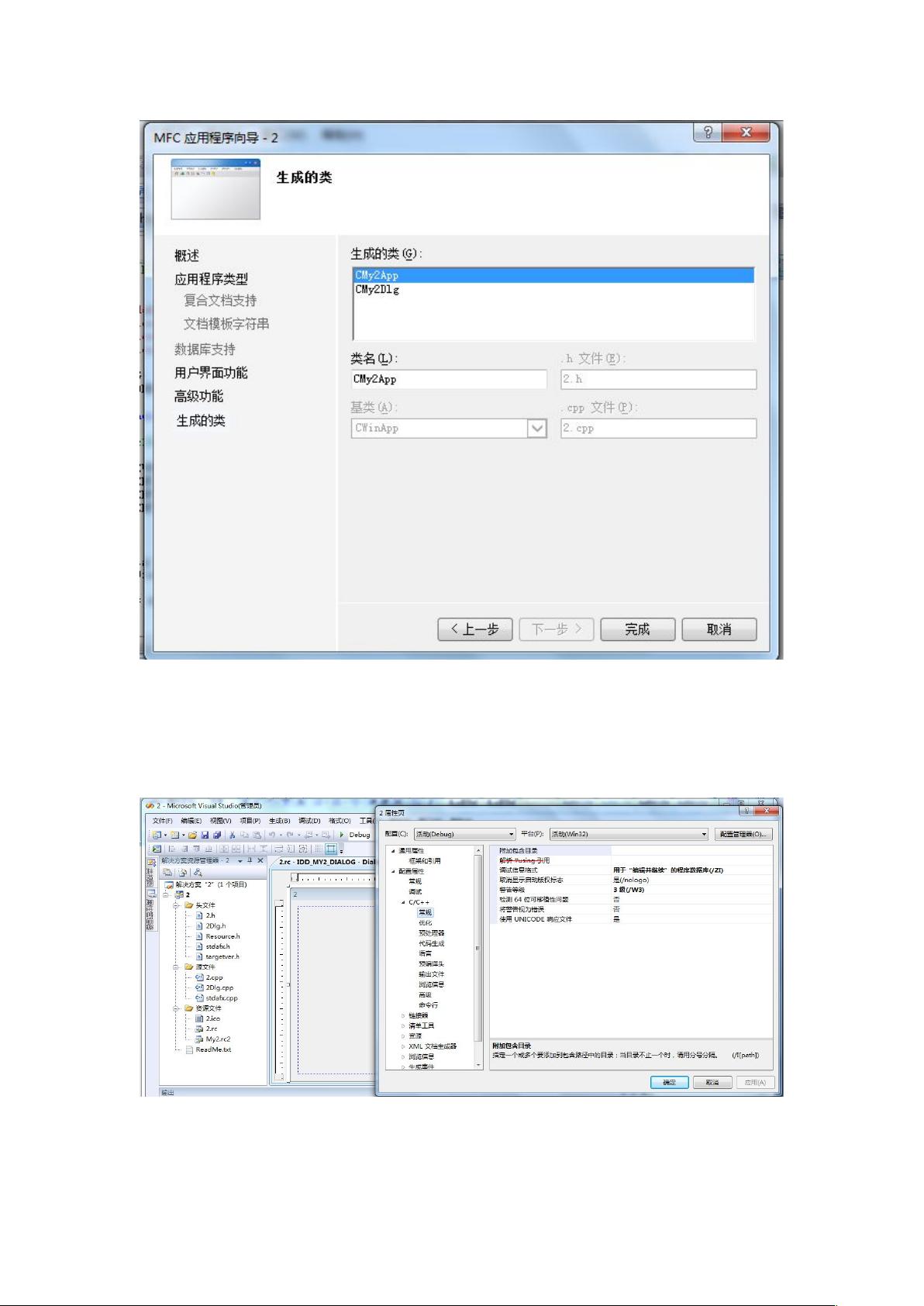Visual Studio 2008下配置HALCON 10.0 MFC混合编程教程
需积分: 15 5 浏览量
更新于2024-07-23
1
收藏 2.67MB DOCX 举报
本文档是关于如何在Visual Studio 2008环境下进行HALCON 10.0与MFC(Microsoft Foundation Classes)混合编程的学习笔记。首先,作者介绍了一个步骤-by-step的过程,指导读者如何在MFC项目中集成HALCON:
1. 创建MFC项目:用户新建一个MFC应用程序项目,选择基于对话框的模板,确保在创建时勾选了最小化框。
2. 配置项目属性:关键在于设置项目的编译和链接选项。添加了以下属性:
- 在【附加包含目录】中指定了HALCON的头文件路径:$(HALCONROOT)\include 和 $(HALCONROOT)\include\cpp,这用于引入HALCON库的函数声明。
- 在【附加库目录】中添加了库路径:$(HALCONROOT)\lib\$(HALCONARCH),这是编译时寻找HALCON动态链接库的地方。
- 在【附加依赖项】中加入了halconcpp.lib,这是HALCON C++接口的静态库。
3. VC++目录设置:在工具选项中,用户需配置附加库目录和包含文件目录,以便编译器能找到HALCON的库文件和头文件。
4. 导出HALCON程序:在HDevelop中编写完成后,导出为C++代码。具体导出的文件名和位置被指定为"C:\Users\Administrator\Desktop\halcon\halcon\halconmfc.cpp"。
5. 头文件调整:在MFC项目中,将HDevelop程序中的局部变量声明移动到头文件的`#pragma region Localiconicvariables`和`#pragma region Localcontrolvariables`下,并引入了`halconcpp.h`头文件,以便在C++代码中调用HALCON函数。
通过这些步骤,读者可以确保在MFC环境中正确地集成和使用HALCON,进行机器视觉和图像处理相关的开发工作。这对于初学者理解和掌握HALCON与MFC的交互非常有帮助,尤其是在Windows平台上的应用开发。
2020-09-01 上传
2015-04-23 上传
2018-11-26 上传
2023-03-12 上传
2022-10-25 上传
点击了解资源详情
2021-06-04 上传
liuxiaotingting416
- 粉丝: 0
- 资源: 2
最新资源
- JavaScript实现的高效pomodoro时钟教程
- CMake 3.25.3版本发布:程序员必备构建工具
- 直流无刷电机控制技术项目源码集合
- Ak Kamal电子安全客户端加载器-CRX插件介绍
- 揭露流氓软件:月息背后的秘密
- 京东自动抢购茅台脚本指南:如何设置eid与fp参数
- 动态格式化Matlab轴刻度标签 - ticklabelformat实用教程
- DSTUHack2021后端接口与Go语言实现解析
- CMake 3.25.2版本Linux软件包发布
- Node.js网络数据抓取技术深入解析
- QRSorteios-crx扩展:优化税务文件扫描流程
- 掌握JavaScript中的算法技巧
- Rails+React打造MF员工租房解决方案
- Utsanjan:自学成才的UI/UX设计师与技术博客作者
- CMake 3.25.2版本发布,支持Windows x86_64架构
- AR_RENTAL平台:HTML技术在增强现实领域的应用